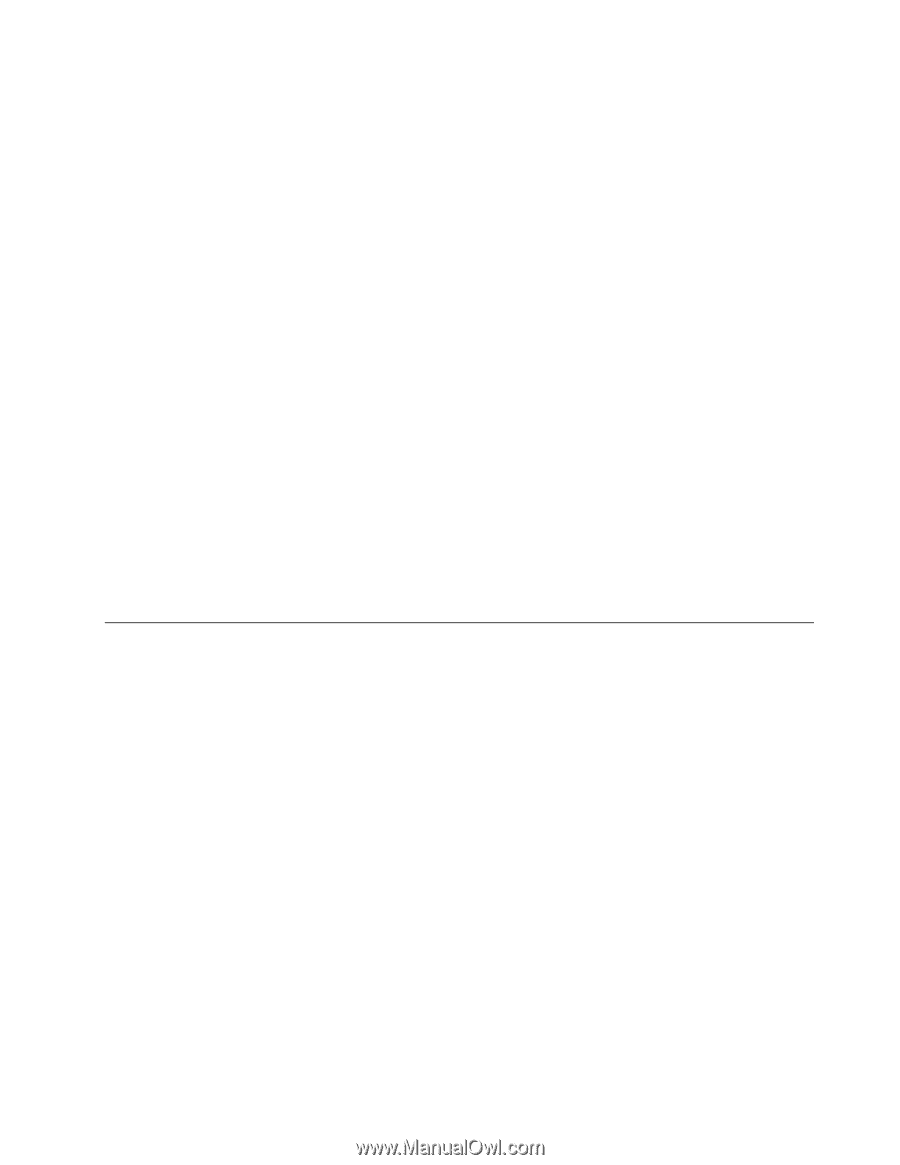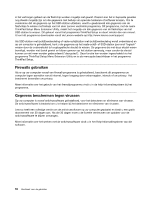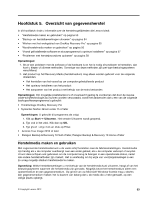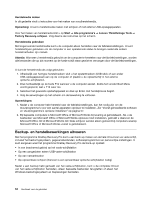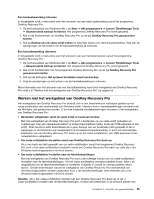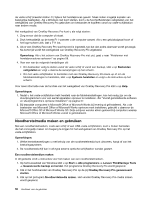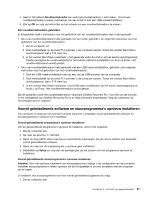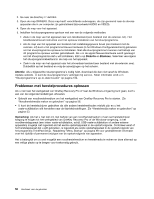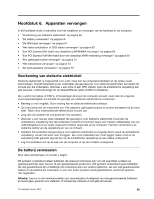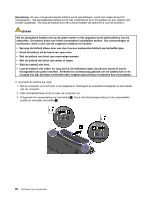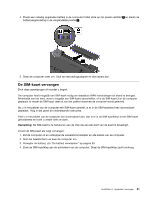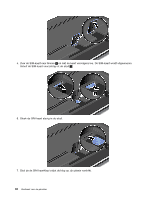Lenovo ThinkPad Edge E135 (Dutch) User Guide - Page 73
Vooraf geïnstalleerde software en stuurprogramma's opnieuw insta, C:\SWTOOLS
 |
View all Lenovo ThinkPad Edge E135 manuals
Add to My Manuals
Save this manual to your list of manuals |
Page 73 highlights
4. Geef in het gebied Noodherstelmedia aan welk type herstelmedium u wilt maken. U kunt een noodherstelmedium maken met behulp van een schijf of met een USB-vasteschijfstation. 5. Klik op OK en volg de instructies op het scherm om een noodherstelmedium te maken. Een noodherstelmedium gebruiken In dit gedeelte vindt u instructies voor het gebruiken van het noodherstelmedium dat u hebt gemaakt. • Als u een noodherstelmedium hebt gemaakt met een schijf, gebruikt u de volgende instructies voor het gebruiken van het noodherstelmedium: 1. Zet de computer uit. 2. Druk herhaaldelijk op de toets F12 wanneer u de computer aanzet. Zodra het venster Boot Menu wordt geopend, laat u F12 weer los. 3. In het venster Boot Menu selecteert u het gewenste optische station als het eerste opstartapparaat. Plaats vervolgens de noodherstelschijf in het externe optische-schijfstation en druk op Enter. Het noodherstelmedium wordt gestart. • Als u een noodherstelmedium hebt gemaakt met een USB-vaste-schijfstation, gebruikt u de volgende instructies voor het gebruiken van het noodherstelmedium: 1. Sluit het USB-vaste-schijfstation aan op een van de USB-poorten van de computer. 2. Druk herhaaldelijk op de toets F12 wanneer u de computer aanzet. Zodra het venster Boot Menu wordt geopend, laat u F12 weer los. 3. In het venster Boot Menu selecteert u het USB-vaste-schijfstation als het eerste opstartapparaat en drukt u op Enter. Het noodherstelmedium wordt gestart. Bij het opstarten vanaf het noodherstelmedium verschijnt OneKey Recovery Pro. Voor elk van de functies in het werkgebied van OneKey Recovery Pro is er Help-informatie beschikbaar. Volg de instructies om de herstelproces te voltooien. Vooraf geïnstalleerde software en stuurprogramma's opnieuw installeren Uw computer is uitgerust met speciale functies waarmee u bepaalde vooraf geïnstalleerde software en stuurprogramma's opnieuw kunt installeren. Vooraf geïnstalleerde programma's opnieuw installeren Om de geselecteerde programma's opnieuw te installeren, doet u het volgende: 1. Zet de computer aan. 2. Ga naar de directory C:\SWTOOLS. 3. Open de map APPS. Deze map bevat verschillende submappen die de namen hebben van bepaalde vooraf geïnstalleerde software. 4. Open de map van de toepassing die u opnieuw gaat installeren. 5. Dubbelklik op Setup en volg dan de aanwijzingen op het scherm om het programma opnieuw te installeren. Vooraf geïnstalleerde stuurprogramma's opnieuw installeren Attentie: Door het opnieuw installeren van stuurprogramma's wijzigt u de configuratie van de computer. Installeer stuurprogramma's alleen opnieuw als dit noodzakelijk is om een probleem met de computer op te lossen. U installeert een stuurprogramma voor een vooraf geïnstalleerd apparaat als volgt: 1. Zet de computer aan. Hoofdstuk 5. Overzicht van gegevensherstel 57